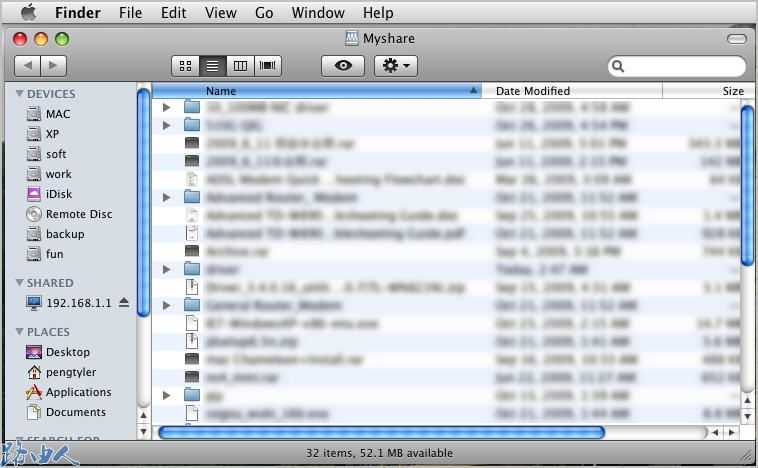TL-WR1043ND 无线路由器有一个 USB 连接埠,可让您在区域网络上共用 USB 储存装置。本文以图示说明如何透过苹果电脑存取NAS装置,这里假如已经您已经在 TL-WR1043ND 上设定了网络共用功能。
步骤1、前往[Finder]->[Go]->[Connect to Server]。
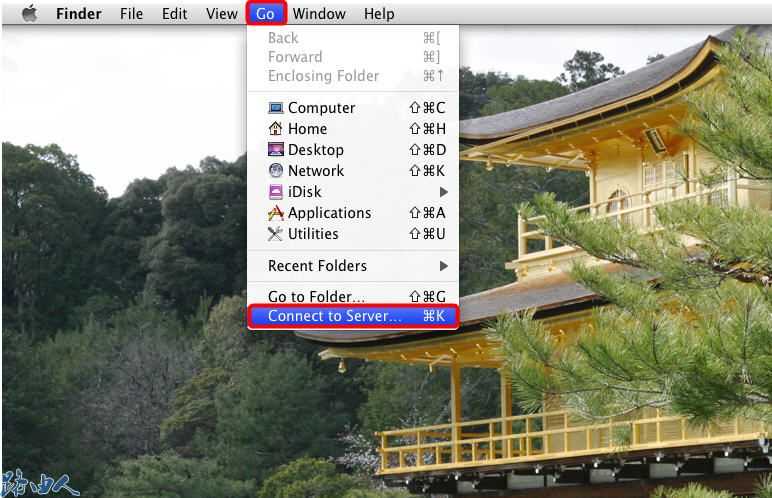
步骤2、在快显视窗中输入smb://192.168.1.1/sharename,然后点击[Connect]。
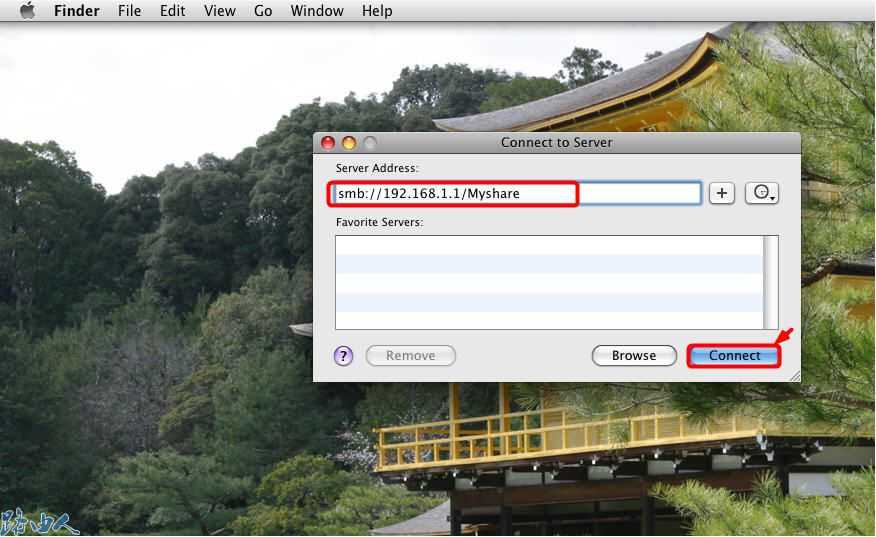
步骤3、在快显对话方块中,输入在路由器介面的[Network Sharing]->[User Accounts]中所设定的使用者名称和密码,然后点击[Connect]。
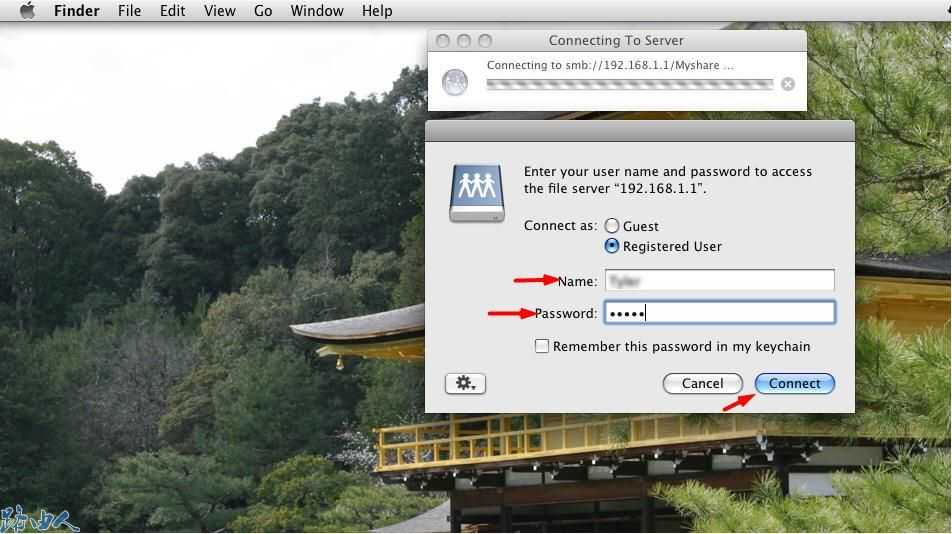
最后,您就能够存取网络存放装置了。